联想操作系统恢复光盘(Windows7家庭普通片)
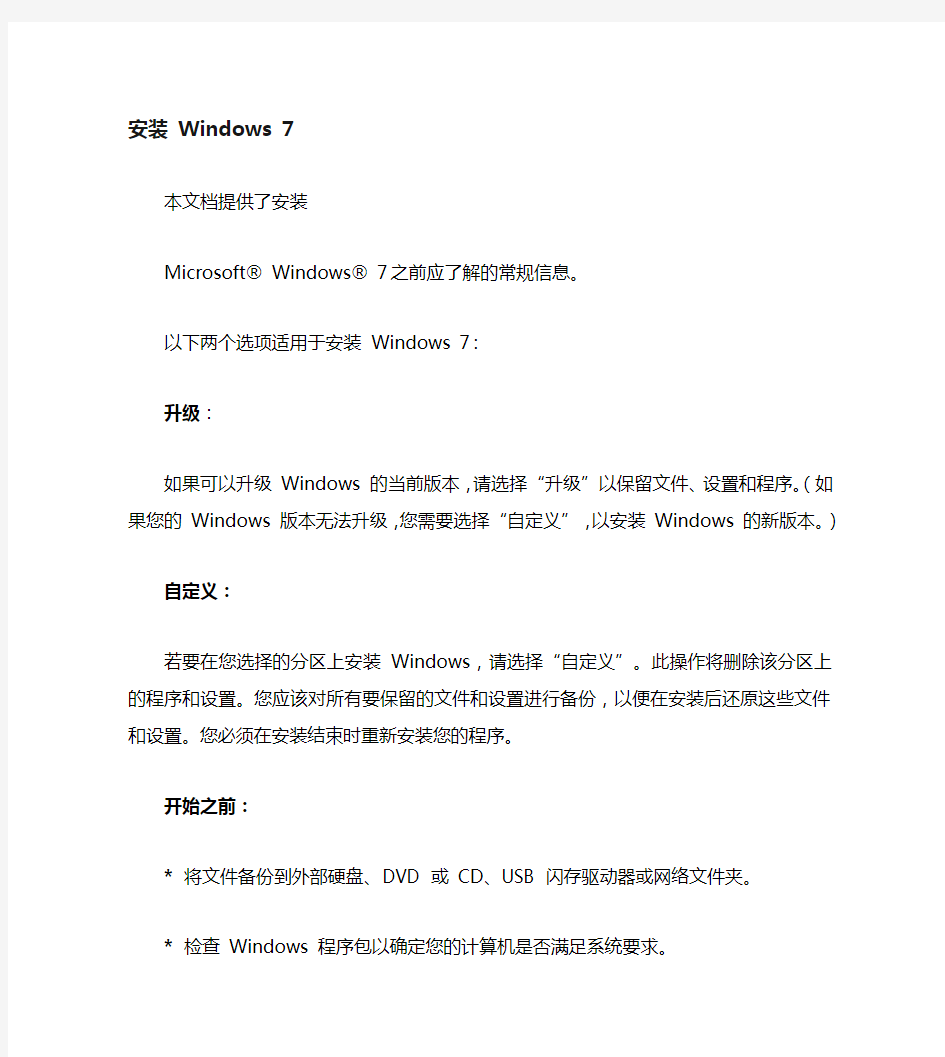
- 1、下载文档前请自行甄别文档内容的完整性,平台不提供额外的编辑、内容补充、找答案等附加服务。
- 2、"仅部分预览"的文档,不可在线预览部分如存在完整性等问题,可反馈申请退款(可完整预览的文档不适用该条件!)。
- 3、如文档侵犯您的权益,请联系客服反馈,我们会尽快为您处理(人工客服工作时间:9:00-18:30)。
安装Windows 7
本文档提供了安装
Microsoft® Windows® 7 之前应了解的常规信息。
以下两个选项适用于安装Windows 7:
升级:
如果可以升级Windows 的当前版本,请选择“升级”以保留文件、设置和程序。(如果您的Windows 版本无法升级,您需要选择“自定义”,以安装Windows 的新版本。)
自定义:
若要在您选择的分区上安装Windows,请选择“自定义”。此操作将删除该分区上的程序和设置。您应该对所有要保留的文件和设置进行备份,以便在安装后还原这些文件和设置。您必须在安装结束时重新安装您的程序。
开始之前:
*将文件备份到外部硬盘、DVD 或CD、USB 闪存驱动器或网络文件夹。
*检查Windows 程序包以确定您的计算机是否满足系统要求。
*选择安装32 位或64 位的Windows 7 版本。若要运行64 位的Windows 版本,您的计算机必须具有支持64 位的处理器。
*找到您的Windows 产品密钥(25 个字符)。可以在计算机上或者Windows 包装盒内的安装光盘盒上找到产品密钥。
*如果要连接到网络,请记下计算机名称。如果计算机运行的是Windows Vista,请按如下步骤找到计算机的名称:单击“开始”,右键单击“计算机”,然后单击“属性”。您的计算机名称将在“计算机名称、域和工作组设置”下显示。
*阅读本文档末尾的“已知问题”。
*阅读联机Windows 7 隐私声明,网址为/fwlink/?linkid=104288(可能为英文网页)。
*连接到Internet 以获取最新的安装更新。如果无法连接到Internet,您仍然可以升级或安装Windows。
*更新您的防病毒程序(如有需要),运行该程序,然后禁用它。安装Windows 之后,请记住启用防病毒程序,或者安装适用于Windows 7 的新防病毒软件。
*下载并运行Microsoft Windows 恶意软件移除工具,网址为:
/fwlink/?LinkId=125343(可能为英文网页)。此工具将检查来自特定恶意软件的感染(还可能干扰升级),并帮助删除所有发现的感染。该工具将显示描述所有已删除恶意软件的报告,并向Microsoft 发送报告,以帮助我们改进Microsoft 产品和服务。我们不会将这些报告中的任何信息用于确定您的身份或与您联系。有关详细信息,请阅读联机
Windows 恶意软件移除工具隐私声明,网址为:/fwlink/?linkid=113995(可能为英文网页)。
升级到Windows 7
并非所有版本的Windows 都可使用“更新”选项。如果您的Windows 版本无法升级,您需要选择“自定义”,以安装Windows 的新版本。
注意:
如果使用指纹读取器或其他生物特征设备登录到计算机,请确保在升级之前记下您的密码。在升级之后首次使用Windows 时,必须键入您的用户名和密码才能登录。
1. 打开您的计算机以使Windows 正常启动。(若要执行升级,则不能从Windows 7 升级光盘
启动计算机。)
2. 将Windows 安装光盘插入计算机的DVD 或CD 驱动器。
3. 若要查看计算机是否可以运行Windows 7,请单击“联机检查兼容性”打开Windows 7 升级顾问。
4. 在“安装Windows”页,单击“立即安装”。
5. 建议在“获取安装的重要更新”页面上获取最新的更新,以便有助于确保安装成功,并防止计算机
受到安全威胁。需要连接到Internet 才能获取这些更新。
6. 在“请阅读许可协议”页面上,如果接受许可协议,请单击“我接受许可条款”,然后单击“下一步”。
7. 在“您想进行何种类型的安装?”页面上,单击“升级”。
8. 按照说明执行操作。如果看到一份兼容性报告,请按报告中列出的说明进行操作。该报告的副
本将保存到桌面。
有关将Windows XP 升级到Windows 7 的说明
您无法直接从Windows XP 升级到Windows 7。但您可以使用Windows 轻松传送来保留您的文件和设置。然后,您可以使用“自定义”选项来安装Windows 7,并将您的文件和设置传送回您的计算机。
有关使用Windows 轻松传送来帮助您从Windows XP 升级到Windows 7 的详细信息,请访问/fwlink/?LinkId=142337(可能为英文网页)。
安装Windows 7 的自定义(新)版本
当您要全部替换您的当前操作系统,或要保留您的当前操作系统并在硬盘上的单独的可用分区上安装Windows(多重引导),或当前未安装任何操作系统时,可使用“自定义”。
“自定义”将删除您的程序和设置。请对所有要保留的文件和设置进行备份,以便在安装后还原这些文件和设置。您必须在安装结束时重新手动安装您的程序。
警告:
*如果您删除或格式化分区,则该分区上的所有数据(包括文件、程序和设置)将被永久删除。*如果您选择的分区上已存在一个Windows 版本,请不要格式化或删除该分区,因为用户文件被保存到了该分区上的Windows.old 文件夹。在安装完成后,您可以浏览该文件夹。
*我们仍然建议您在执行自定义安装之前将您的用户文件备份到外部位置。例如,如果有已加密的文件,则您可能无法在安装Windows 之后访问它们,除非您已执行了备份。如果您已备份了您的用户文件,并在安装Windows 之后成功将其还原,则您可以使用“磁盘清理”来删除Windows.old 文件夹。
1. 打开计算机,将Windows 安装光盘插入计算机的DVD 或CD 驱动器,然后执行下列操作之
一:
*如果计算机已经安装了操作系统,且您不想创建、扩展、删除或格式化分区,请转到步骤2。
*如果您的计算机没有安装操作系统,或您想要创建、扩展、删除或格式化分区,则请将安装光盘插入DVD 或CD 驱动器来重新启动计算机。这样,您的计算机便可从安装光盘启动。
如果系统提示您按某个键从DVD 或CD 启动,请按任意键。如果显示“安装Windows”页面,请转到步骤2。
*如果未出现“安装Windows”页面,并且系统未提示您按某个键从DVD 或CD 启动,则您可能需要在基本输入/输出系统(BIOS) 中将DVD 或CD 驱动器设置为首选启动设备。操作步骤如下:
